ARM开发板如何挂载NFS开发环境的方法步骤(mini2440无盘启动)
基于busybox制作mini2440根文件系统及使用nfs挂载
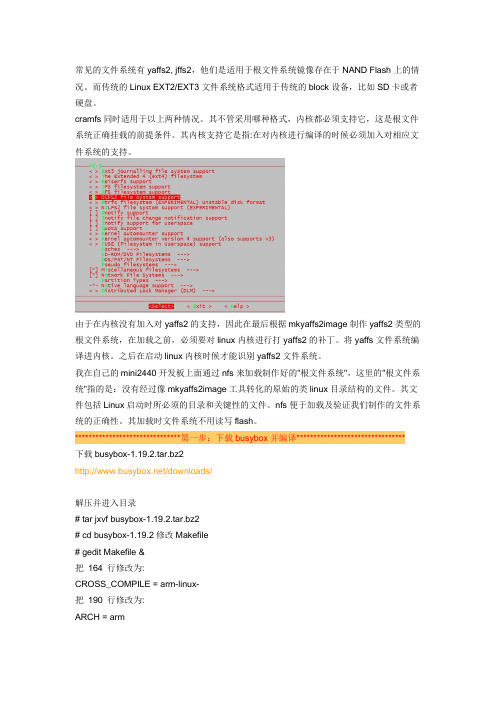
常见的文件系统有yaffs2, jffs2,他们是适用于根文件系统镜像存在于NAND Flash上的情况。
而传统的Linux EXT2/EXT3文件系统格式适用于传统的block设备,比如SD卡或者硬盘。
cramfs同时适用于以上两种情况。
其不管采用哪种格式,内核都必须支持它,这是根文件系统正确挂载的前提条件。
其内核支持它是指:在对内核进行编译的时候必须加入对相应文件系统的支持。
由于在内核没有加入对yaffs2的支持,因此在最后根据mkyaffs2image制作yaffs2类型的根文件系统,在加载之前,必须要对linux内核进行打yaffs2的补丁。
将yaffs文件系统编译进内核。
之后在启动linux内核时候才能识别yaffs2文件系统。
我在自己的mini2440开发板上面通过nfs来加载制作好的"根文件系统",这里的"根文件系统"指的是:没有经过像mkyaffs2image工具转化的原始的类linux目录结构的文件。
其文件包括Linux启动时所必须的目录和关键性的文件。
nfs便于加载及验证我们制作的文件系统的正确性。
其加载时文件系统不用读写flash。
*******************************第一步:下载busybox并编译********************************下载busybox-1.19.2.tar.bz2/downloads/解压并进入目录# tar jxvf busybox-1.19.2.tar.bz2# cd busybox-1.19.2修改Makefile# gedit Makefile &把164 行修改为:CROSS_COMPILE = arm-linux-把190 行修改为:ARCH = arm配置# make menuconfig 或者make xconfig(为图形化界面)在Busybox Settings->Build Options之下选择Build BusyBox as a static binary (no shared libs) (STATIC)以静态的方式来编译busybox。
Mini2440通过NFS启动系统
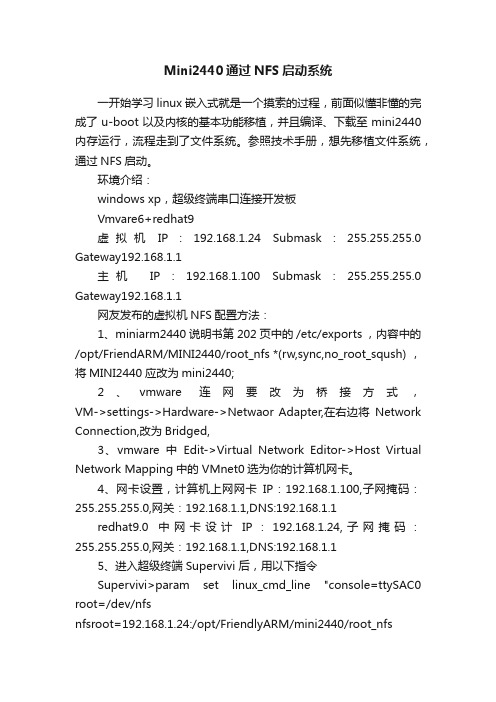
Mini2440通过NFS启动系统一开始学习linux嵌入式就是一个摸索的过程,前面似懂非懂的完成了u-boot以及内核的基本功能移植,并且编译、下载至mini2440内存运行,流程走到了文件系统。
参照技术手册,想先移植文件系统,通过NFS启动。
环境介绍:windows xp,超级终端串口连接开发板Vmvare6+redhat9虚拟机IP:192.168.1.24 Submask:255.255.255.0 Gateway192.168.1.1主机IP:192.168.1.100 Submask:255.255.255.0 Gateway192.168.1.1网友发布的虚拟机NFS配置方法:1、miniarm2440说明书第202页中的 /etc/exports ,内容中的/opt/FriendARM/MINI2440/root_nfs *(rw,sync,no_root_sqush) ,将MINI2440应改为mini2440;2、vmware连网要改为桥接方式,VM->settings->Hardware->Netwaor Adapter,在右边将Network Connection,改为Bridged,3、vmware中Edit->Virtual Network Editor->Host Virtual Network Mapping中的 VMnet0选为你的计算机网卡。
4、网卡设置,计算机上网网卡IP:192.168.1.100,子网掩码:255.255.255.0,网关:192.168.1.1,DNS:192.168.1.1redhat9.0中网卡设计IP:192.168.1.24,子网掩码:255.255.255.0,网关:192.168.1.1,DNS:192.168.1.15、进入超级终端Supervivi 后,用以下指令Supervivi>param set linux_cmd_line "console=ttySAC0 root=/dev/nfsnfsroot=192.168.1.24:/opt/FriendlyARM/mini2440/root_nfsip=192.168.1.70:192.168.1.24:192.168.1.24:255.255.255.0:sbc244 :eth0:off" 就可以引导了按照这个配置后产生问题:开发板在上电后在串口输入param set linux_cmd_line "console=ttySAC0 root=/dev/nfs nfsroot=192.168.1.24:/home/jiaxinxu/mini2440/root_nfsip=192.168.1.70:192.168.1.24:192.168.1.24:255.255.255.0:sbc244 :eth0:off" 后板子会启动并通过NFS加载文件系统:PC机上的/opt//mini2440/root_nfs但是上电后卡在Looking up port RPC 100003/2 ON 192.168.1.2处portmap: server 192.168.1.24 not responding, timed outRoot-NFS: Unable to get mountd port number from server, using default网上搜遍了相关介绍的文章,不得其解。
配置NFS服务器启动mini2440

NFS启动mini2440本文仅是学习的总结,仅供参考。
首先对NFS启动系统有一个感性的认识,NFS就是Network File System网络文件系统,通过NFS启动系统就是文件系统实际在宿主机上,有很大的硬盘空间。
在目标机上可以打开宿主机上的目录,看上去就相当于windows中的文件共享,别人共享的目录你在自己的电脑上可以查看,可以打开里面的文件,就像在你电脑上一样。
接下来开始吧。
硬件连接,串口线连接电脑和mini2440,还有网线把mini2440的网络端口与电脑的网络端口连接。
系统为红帽企业版五第一步:首先查看电脑或虚拟机里是否安装了NFS服务器。
运行# setup,将出现系统配置菜单如图首先进入Firewall configuration中把防火墙关了,把selinux设置成disable,不详细介绍接下来选择系统服务system services回车进入后如图查看有没有[]nfs项,有的话就说明已经安装了NFS服务器。
没有的话在系统光盘,或者是下载的镜像文件中找到NFS服务器的安装包,安装上就行了。
第二步:配置NFS服务器,要修改/etc/exports文件# vi /etc/exports加入允许被其他计算机访问的目录和访问权限原文见可能是空白的,在首行加入如下代码/nfsroot/rootfs 192.168.1.*(rw,sync,no_root_squash)1./nfsroot/rootfs:允许被其他计算机访问的目录,这里是安装文件系统的目录2.192.168.1.*:被允许访问该目录的客户端的地址,这里配置凡是与虚拟机ip(192.168.1.100)处于同一网段的客户机都可以访问3.rw:权限可读可写4.sync:同步写磁盘(async:资料会先暂存与内存当中,而非直接写入硬盘)5.no_root_squash:表示客户端root用户对该目录具备写权限第三步:启动NFS服务器,使用如下命令# /etc/init.d/nfs start或是重启NFS用如下命令# /etc/init.d/nfs restart如上图所示说明NFS服务器正常启动了,接下来制作根文件系统,可参考国嵌实验手册,不详细介绍。
nfs配置+开发板挂载

网络文件系统nfs文件系统使用一、NFS简介1、NFS就是Network FileSystem的缩写,它的最大功能就是可以通过网络让不同的机器,不同的操作系统彼此共享文件(sharefiles)——可以通过NFS挂载远程主机的目录,访问该目录就像访问本地目录一样,所以也可以简单的将它看作一个文件服务器(FileServer)。
注意:一般而言,使用NFS服务能够方便地使各unix-like系统之间实现共享,但如果需要在unix-like和windows系统之间共享,那就得使用samba了。
2、NFS是通过网络进行数据传输,那么NFS使用哪些端口呢,答案是……不知道,因为NFS 传输数据时使用的端口是随机的,唯一的限制就是小于1024,客户端怎么知道服务器使用的是哪个端口,此时就要用到远程过程调用RPC。
其实,NFS运行在SUN的RPC(Remote Procedure Call,远程过程调用)基础上,RPC定义了一种与系统无关的方法来实现进程间通信,由此,NFS Server也可以看作是RPC Server。
正因为NFS是一个RPC服务程序,所以在使用它之前,先要映射好端口——通过portmap设定。
比如:某个NFSClient发起NFS服务请求时,它需要先得到一个端口(port),所以它先通过portmap得到portnumber(不仅是NFS,所有的RPC服务程序启动之前,都需要先设定好portmap)。
注意:在启动RPC服务(比如NFS)之前,需要先启动portmap服务。
3、NFS允许系统将其目录和文件共享给网络上的其他系统。
通过NFS,用户和应用程序可以访问远程系统上的文件,就像它们是本地文件一样。
那么NFS最值得注意的优点有:(1)本地工作站可以使用更少的磁盘空间,因为常用数据可以被保存在一台机器上,并让网络上的其他机器可以访问它。
(2)不需要为用户在每台网络机器上放一个用户目录,因为用户目录可以在NFS服务器上设置并使其在整个网络上可用。
开发板挂载虚拟机vMware中linux系统nfs心得
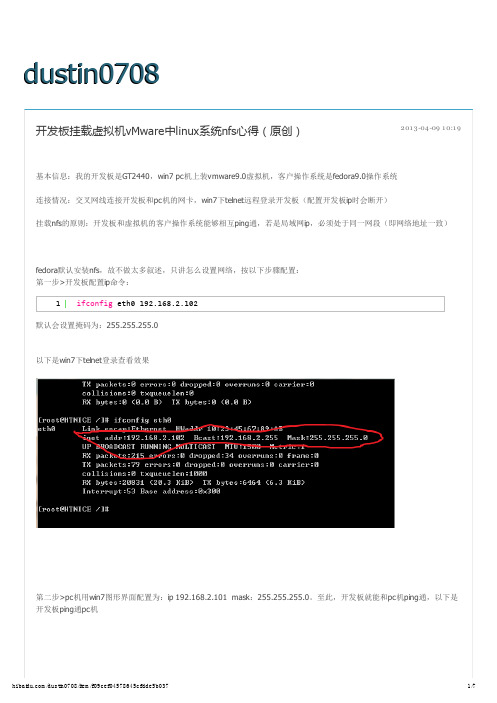
fedora默认安装nfs,故不做太多叙述,只讲怎么设置网络,按以下步骤配置: 第一步>开发板配置ip命令:
1 ifconfig eth0 192.168.2.102 默认会设置掩码为:255.255.255.0
以下是win7下telnet登录查看效果
第二步>pc机用win7图形界面配置为:ip 192.168.2.101 mask:255.255.255.0。至此,开发板就能和pc机ping通,以下是 开发板ping通pc机
3/7
接下来在fedora中设置ip地址: 1 ifconfig eth0 192.168.2.103
默认掩码为:255.255.255.0
/dustin0708/item /f09cef04578645cfdde5b037
4/7
现在,所有关于网络的配置完毕,开始ping起,先试试fedora下ping开发板
发布
/dustin0708/item /f09cef04578645cfdde5b037
7/7
/dustin0708/item /f09cef04578645cfdde5b037
1/7
以下是win7下ping通开发板
第三步>设置虚拟机,默认情况下,v mware有三个虚拟网络(v mware0、v mware1和v mware8பைடு நூலகம்,其中v mware0默认为桥 接网络,这里需要设置它为桥接连接至本地连接的网络适配器(我的是Realtek PCIe GBE Family Controller):workstation> edit>virtual network editor,不选自动
再试试开发板ping通fedora
ARM开发板如何挂载NFS开发环境的方法步骤(mini2440无盘启动)

ARM开发板如何挂载NFS开发环境的方法步骤(mini2440无盘启动)这个部分还是比较不好弄的。
想象要是不能通过nfs挂载网盘的话,他提出这个方法也就没什么用了。
这样看的话,是比较完美了。
在你实验之前你可以现挂载一下(用busybox生成文件系统后不用编译就可以了)确认没问题在编译下载镜像文件。
还有在作qt文件应用程序的时候很大用这种方法,相信不用考虑编译和裁减的情况下就可以直接运行了。
首先介绍一下我的开发环境:PC环境是ubuntu9。
04,开发板为友善之臂的MINI2440主机IP:192.168.50.72 网关:192.168.50.1 子网掩码:255.255.255.0开发板IP:192.168.50.168 网关:192.168.50.1 子网掩码:255.255.255.0为了能和主机建立起连接我必须得把开发板IP改成和主机一个网段的.这里首先要说明的是ubuntu的静态IP设置问题:默认安装完成后,右上角的网络配置上wired ..和eth0为灰色。
不能点选。
然后禁用networdmanager启动network以太网设置静态IP的时候,不管怎么设置,子网掩码都和网关一样,比如说:地址:192.168.0.22子网掩码: 192.168.0.1 //不管怎么输入255.255.255.0 ,都不行!网关:192.168.0.1 //这里改了255.255.255.0的话,上面就也成255.255.255.0了。
(auto ethernet是可以联上网的)。
所以就上GG找答案,找解决方法。
进入FC10,执行终端命令(也可以用VI修改)$ su -c ‘gedit /etc/sysconfig/networking/devices/ifcfg-eth0′直接修改文件中的子网掩码信息就可以代码为:# Broadcom Corporation NetXtreme BCM5752 Gigabit Ethernet PCI ExpressDEVICE=eth0HW ADDR=00:16:e6:db:c2:96ONBOOT=yesBOOTPROTO=static //这个应该是‖static‖,而不是―dhcp‖或―none‖;USERCTL=yesPEERDNS=yesIPV6INIT=noNM_CONTROLLED=yes//这个应该是―yes‖,如不修改,链接仍是disconnected;TYPE=EthernetNETMASK=255.255.255.0IPADDR=192.168.50.72GA TEW AY=192.168.50.1然后重新激活下网卡就可以了.#service network restart设置完成后,右上角的网络配置上System eth0与auto ethernet就可以点选了.需要说明的是因为我之前没有设置静态IP之前通过NFS 启动系统启动不了.连接主机和开发板我选择了串口线和网线连接起了主机和开发板连接好电源,串口线,网线,打开串口终端配置minicom(在FC10终端输入命令minicom -s)进入到minicom配置界面后选择:Serial port setup然后按照下面的设置下就OK了A – Serial Device : :/dev/ttyS0B – Lockfile Location : /var/lockC – Callin Program :D – Callout Program :E – Bps/Par/Bits : 115200 8N1F – Hardware Flow Control : NoG – Software Flow Control : No建立和配置NFS 服务(1)设置共享目录运行命令#gedit /etc/exports编辑nfs 服务的配置文件(注意:第一次打开时该文件是空的),添加以下内容:/opt/FriendlyARM/mini2440/root_qtopia *(rw,sync,no_root_squash)其中:/opt/FriendlyARM/mini2440/root_qtopia 表示nfs 共享目录,它可以作为开发板的根文件系统通过nfs 挂接;* 表示所有的客户机都可以挂接此目录rw 表示挂接此目录的客户机对该目录有读写的权力no_root_squash 表示允许挂接此目录的客户机享有该主机的root 身份(2)通过命令启动和停止nfs 服务在命令行下运行:#/etc/init.d/nfs restart这将启动nfs 服务,可以输入以下命令检验nfs 该服务是否启动。
JZ2440开发板网络文件系统搭建nfs
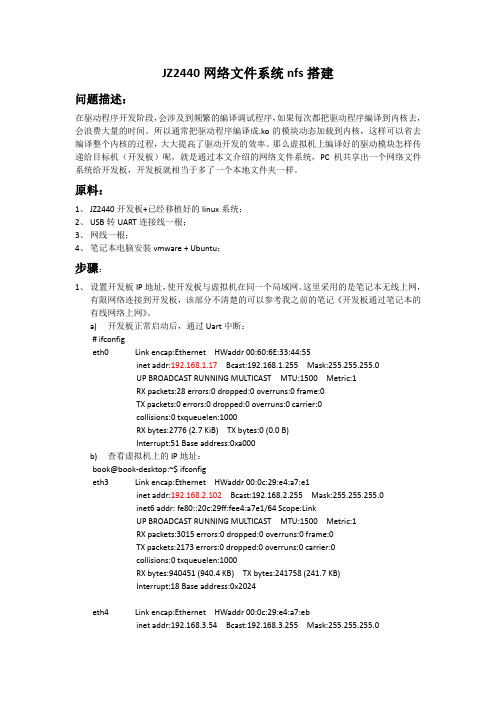
JZ2440网络文件系统nfs搭建问题描述:在驱动程序开发阶段,会涉及到频繁的编译调试程序,如果每次都把驱动程序编译到内核去,会浪费大量的时间。
所以通常把驱动程序编译成.ko的模块动态加载到内核,这样可以省去编译整个内核的过程,大大提高了驱动开发的效率。
那么虚拟机上编译好的驱动模块怎样传递给目标机(开发板)呢,就是通过本文介绍的网络文件系统,PC机共享出一个网络文件系统给开发板,开发板就相当于多了一个本地文件夹一样。
原料:1、JZ2440开发板+已经移植好的linux系统;2、USB转UART连接线一根;3、网线一根;4、笔记本电脑安装vmware + Ubuntu;步骤:1、设置开发板IP地址,使开发板与虚拟机在同一个局域网。
这里采用的是笔记本无线上网,有限网络连接到开发板,该部分不清楚的可以参考我之前的笔记《开发板通过笔记本的有线网络上网》。
a)开发板正常启动后,通过Uart中断:# ifconfigeth0 Link encap:Ethernet HWaddr 00:60:6E:33:44:55inet addr:192.168.1.17Bcast:192.168.1.255 Mask:255.255.255.0UP BROADCAST RUNNING MULTICAST MTU:1500 Metric:1RX packets:28 errors:0 dropped:0 overruns:0 frame:0TX packets:0 errors:0 dropped:0 overruns:0 carrier:0collisions:0 txqueuelen:1000RX bytes:2776 (2.7 KiB) TX bytes:0 (0.0 B)Interrupt:51 Base address:0xa000b)查看虚拟机上的IP地址:book@book-desktop:~$ ifconfigeth3 Link encap:Ethernet HWaddr 00:0c:29:e4:a7:e1inet addr:192.168.2.102Bcast:192.168.2.255 Mask:255.255.255.0inet6 addr: fe80::20c:29ff:fee4:a7e1/64 Scope:LinkUP BROADCAST RUNNING MULTICAST MTU:1500 Metric:1RX packets:3015 errors:0 dropped:0 overruns:0 frame:0TX packets:2173 errors:0 dropped:0 overruns:0 carrier:0collisions:0 txqueuelen:1000RX bytes:940451 (940.4 KB) TX bytes:241758 (241.7 KB)Interrupt:18 Base address:0x2024eth4 Link encap:Ethernet HWaddr 00:0c:29:e4:a7:ebinet addr:192.168.3.54 Bcast:192.168.3.255 Mask:255.255.255.0inet6 addr: fe80::20c:29ff:fee4:a7eb/64 Scope:LinkUP BROADCAST RUNNING MULTICAST MTU:1500 Metric:1RX packets:4657 errors:0 dropped:0 overruns:0 frame:0TX packets:1076 errors:0 dropped:0 overruns:0 carrier:0collisions:0 txqueuelen:1000RX bytes:466534 (466.5 KB) TX bytes:182556 (182.5 KB)Interrupt:17 Base address:0x20a4c)将开发板ip改成192.168.2.100# ifconfig eth0 192.168.2.100# ifconfigeth0 Link encap:Ethernet HWaddr 00:60:6E:33:44:55inet addr:192.168.2.100Bcast:192.168.2.255 Mask:255.255.255.0UP BROADCAST RUNNING MULTICAST MTU:1500 Metric:1RX packets:28 errors:0 dropped:0 overruns:0 frame:0TX packets:0 errors:0 dropped:0 overruns:0 carrier:0collisions:0 txqueuelen:1000RX bytes:2776 (2.7 KiB) TX bytes:0 (0.0 B)Interrupt:51 Base address:0xa000d)开发板和虚拟机互ping一下:book@book-desktop:~$ ping 192.168.2.100…64 bytes from 192.168.2.100: icmp_seq=2 ttl=63 time=0.720 ms (DUP!)64 bytes from 192.168.2.100: icmp_seq=2 ttl=64 time=0.975 ms (DUP!)64 bytes from 192.168.2.100: icmp_seq=2 ttl=63 time=0.978 ms (DUP!)^C 记得ctrl + C来终止--- 192.168.2.100 ping statistics ---2 packets transmitted, 2 received, +4 duplicates, 0% packet loss, time 1001msrtt min/avg/max/mdev = 0.719/1.955/4.201/1.570 ms# ping 192.168.2.102…64 bytes from 192.168.2.102: seq=2 ttl=64 time=1.446 ms (DUP!)64 bytes from 192.168.2.102: seq=2 ttl=63 time=1.661 ms (DUP!)64 bytes from 192.168.2.102: seq=2 ttl=64 time=1.871 ms (DUP!)--- 192.168.2.102 ping statistics ---3 packets transmitted, 3 packets received, 7 duplicates, 0% packet lossround-trip min/avg/max = 1.114/1.598/2.095 ms以上结果表明虚拟机和开发板的网络已经连上。
NFS实验步骤

使用最新版工具重新编译出内核映像,文件系统映像在Ubuntu为mini2440开发板配置NFS服务这篇日志就是在Linux环境下的windows虚拟机上写的。
下面就开始给各位讲讲NFS配置过程。
先交代一下我的基本配置:通过一个路由器,连接了电脑和开发板。
电脑的IP地址为:172.16.19.132,开发板的IP地址为:172.16.19.110,网关为:172.16.19.254,子网掩码为:255.255.0.0 。
开发板和电脑都可以上网。
没有路由器的朋友可以将电脑和开发板设置到同一个网段内,及子网掩码,网关都相同,IP地址前面3段相同,最后一段不同(比如上面的那样),只要开发板和电脑能互相ping通就可以了。
直接用root用户在Linux下进行配置。
1.下载安装必要的软件:apt-get install nfs-kernel-serverapt-get install nfs-commonapt-get portmap2.开始配置:首先配置共享目录:vim /etc/exports输入以下内容:/opt/FriendlyARM/mini2440/root_qtopia *(rw,sync,no_root_squash)把rootfs_qtopia_qt4-20100816.tar.gz解压所得到的root_qtopia_qt4目录下的所有文件及目录拷贝到/opt/FriendlyARM/mini2440/root_qtopia中,并且在/opt/FriendlyARM/mini2440/root_qtopia/dev目录下执行:mknod console c 5 1其中,“/opt/FriendlyARM/mini2440/root_qtopia”是你要共享的目录,“*”代表所有的IP地址都可以访问,“rw”表示挂载了该目录的用户对该目录有读写的权限,no_root_squash表示,如果挂载了该目录的用户以root权限登录,在在该目录中,也具有root权限。
ARM板上挂载NFS文件系统
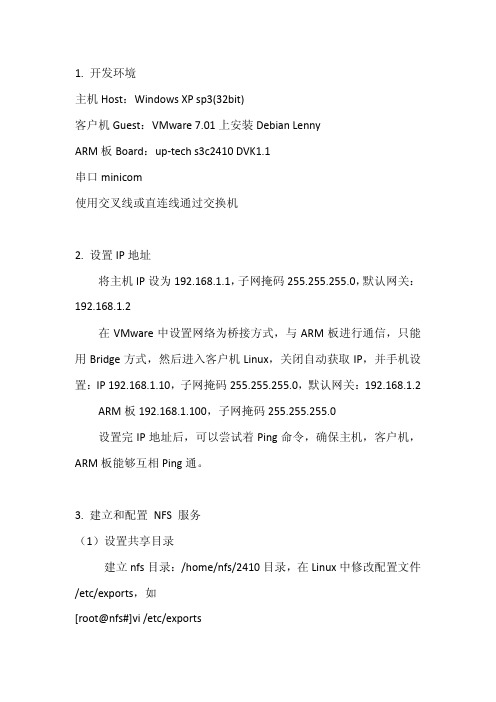
1. 开发环境主机Host:Windows XP sp3(32bit)客户机Guest:VMware 7.01上安装Debian LennyARM板Board:up‐tech s3c2410 DVK1.1串口minicom使用交叉线或直连线通过交换机2. 设置IP地址将主机IP设为192.168.1.1,子网掩码255.255.255.0,默认网关:192.168.1.2在VMware中设置网络为桥接方式,与ARM板进行通信,只能用Bridge方式,然后进入客户机Linux,关闭自动获取IP,并手机设置:IP 192.168.1.10,子网掩码255.255.255.0,默认网关:192.168.1.2 ARM板192.168.1.100,子网掩码255.255.255.0设置完IP地址后,可以尝试着Ping命令,确保主机,客户机,ARM板能够互相Ping通。
3. 建立和配置 NFS 服务(1)设置共享目录建立nfs目录:/home/nfs/2410目录,在Linux中修改配置文件 /etc/exports,如[root@nfs#]vi /etc/exports/home/nfs/2410 *(rw,sync,no_root_squash)表示的是:(共享的目录)空格(主机名或者IP)(参数1,参数2,参数3)。
其中,/home/nfs/2410为创建的根文件系统在主机上的目录,192.168.1.100是下位机IP,rw 表示允许下位机读写该目录,no_root_squash允许下位机以主机root用户身份挂载根文件系统。
[root@nfs#]exportfs ‐r <‐‐‐‐‐‐‐‐‐‐‐‐‐重新载入/etc/exports配置其为所有用户可读写,[root@2410#]chmod 777 /home/nfs/2410(2)通过命令启动,停止,重启nfs服务[root@2410#]/etc/init.d/nfs‐kernel‐server start/stop/restart或者让NFS 服务器重新载入etc/exports[root@2410#]/etc/init.d/nfs‐kernel‐server reload(3)配置portmap(这是网上别人给出步骤)[root@2410#]vi /etc/default/portmapOPTIONS="‐i 127.0.0.1"‐>OPTIONS="" <‐‐‐‐‐‐‐‐‐‐‐‐‐注释掉 ‐i 127.0.0.1”或者[root@2410#]dpkg‐reconfigure portmap <‐‐‐‐‐‐‐‐‐‐‐‐‐对Should portmap be bound to the loopback address? 选NStopping portmap daemon....Starting portmap daemon....Restoring old RPC service information....4. 在arm板上挂载NFS文件系统arm板启动后,在终端中输入命令:[/mnt/yaffs]ifconfig eth0 192.168.1.100[/mnt/yaffs]inetd[/mnt/yaffs]mount ‐t nfs ‐o nolock 192.168.1.10:/home/nfs/2410/ /mnt/nfs/其中,192.168.1.10为NFS服务器IP,/nfs/rootfs 为服务器开放给本目标板的目录。
通过nfs挂载主机目录到开发板
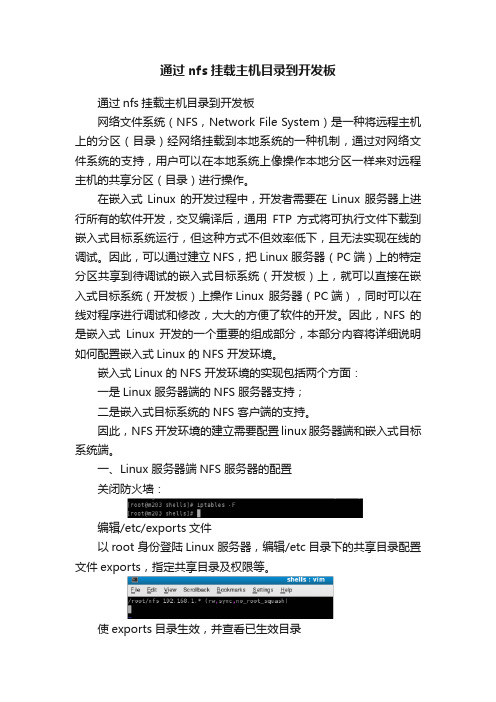
通过nfs挂载主机目录到开发板通过nfs挂载主机目录到开发板网络文件系统(NFS,Network File System)是一种将远程主机上的分区(目录)经网络挂载到本地系统的一种机制,通过对网络文件系统的支持,用户可以在本地系统上像操作本地分区一样来对远程主机的共享分区(目录)进行操作。
在嵌入式Linux 的开发过程中,开发者需要在Linux 服务器上进行所有的软件开发,交叉编译后,通用FTP 方式将可执行文件下载到嵌入式目标系统运行,但这种方式不但效率低下,且无法实现在线的调试。
因此,可以通过建立NFS,把Linux 服务器(PC端)上的特定分区共享到待调试的嵌入式目标系统(开发板)上,就可以直接在嵌入式目标系统(开发板)上操作Linux 服务器(PC端),同时可以在线对程序进行调试和修改,大大的方便了软件的开发。
因此,NFS 的是嵌入式Linux 开发的一个重要的组成部分,本部分内容将详细说明如何配置嵌入式Linux 的NFS 开发环境。
嵌入式Linux 的NFS 开发环境的实现包括两个方面:一是Linux 服务器端的NFS 服务器支持;二是嵌入式目标系统的NFS 客户端的支持。
因此,NFS 开发环境的建立需要配置linux服务器端和嵌入式目标系统端。
一、Linux 服务器端NFS 服务器的配置关闭防火墙:编辑/etc/exports文件以root 身份登陆Linux 服务器,编辑/etc目录下的共享目录配置文件exports,指定共享目录及权限等。
使exports目录生效,并查看已生效目录重启nfs服务设置并查看本机ip(192.168.1.203)二.开发板上的设置板子启动时迅速按任何键,进入uboot菜单,再按q进入shell 模式查看环境变量修改/设置环境变量重启板子,挂载nfs目录以后在主机上编译过的文件直接放在/root/nfs目录下,在开发板就可以相应地从/mnt/nfs目录中得到。
ARM开发板及ubuntu_下NFS使用配置说明

„ if (sys_open((const char __user *) "/dev/console", O_RDWR, 0) < 0)
printk(KERN_WARNING "Warning: unable to open an initial console.\n");
„ run_init_process("/sbin/init"); „ }通过分析知道内核启动时需要成功打开/dev/console 设备,否则给出"Warning: unable to
1.在 ubuntu 上安装 nfs 服务器 $ sudo apt-get install nfs-kernel-server 2.配置该服务器 $ sudo gedit /etc/exports
在 LInux 的工作目录下创建 nfs 目录
$ mkdir nfs 在打开的空的文件中,添加下面这句话 /home/bryan/nfs *(rw,sync,no_root_squash)
$ mkdir s3c2440_recover_qtopia
$ cd s3c2440_recover_qtopia
$ tar xzvf ../s3c2440_recover/utu2440-qtopia-1.7-touchscreen.tar.gz
$ cd dev
$ sudo mknod console c 5 1
6.将目录/home/bryan/utuLinux2.6.24 添加到/etc/exports 配置中,并重启 nfs 服务 7.进入开发板的 uboot 命令状态,输入下面的命令行: bootloader=>>> setenv bootargs 'console=ttySAC0 root=/dev/nfs nfsroot=192.168.1.200:/home/bryan/utuLinux2.6.24/s3c2440_recover_qtop ia ip=192.168.1.168:192.168.1.200:192.168.1.1:255.255.255.0:www.yctek.co m:eth0:off' 其中 , setenv bootargs 是设置启动 linux 时的命令参数。其各参数的含义如 下: nfsroot 是自己 Linux 主机的 IP 地址。 “ip=”后面: 第一项(192.168.1.168)是目标板的临时 IP(注意不要和局域网内其他 IP 冲 突); 第二项(192.168.1.200)是开发主机的 IP; 第三项(192.168.1.1)是目标板上网关(GW)的设置; 第四项(255.255.255.0)是子网掩码; 第五项是开发主机的名字(一般无关紧要,可随便填写) eth0 是网卡设备的名称。
ARM 开发板 与 PC机ubuntu系统 nfs 挂载
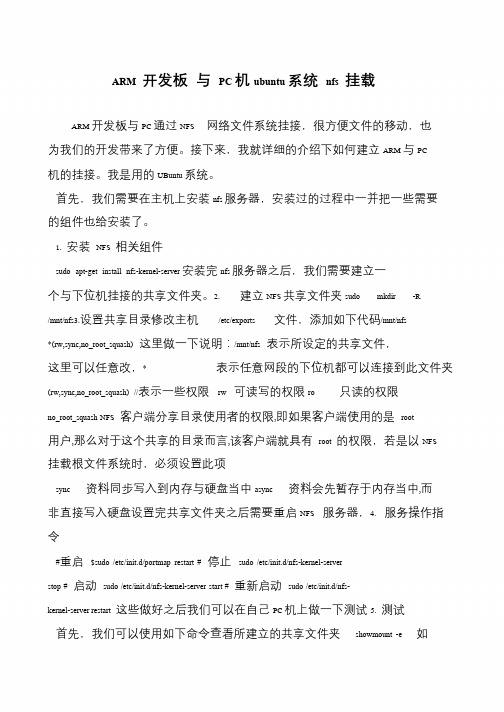
ARM 开发板与PC 机ubuntu 系统nfs 挂载ARM 开发板与PC 通过NFS 网络文件系统挂接,很方便文件的移动,也为我们的开发带来了方便。
接下来,我就详细的介绍下如何建立ARM 与PC机的挂接。
我是用的UBuntu 系统。
首先,我们需要在主机上安装nfs 服务器,安装过的过程中一并把一些需要的组件也给安装了。
1. 安装NFS 相关组件sudo apt-get install nfs-kernel-server 安装完nfs 服务器之后,我们需要建立一个与下位机挂接的共享文件夹。
2. 建立NFS 共享文件夹sudo mkdir -R/mnt/nfs3.设置共享目录修改主机/etc/exports 文件,添加如下代码/mnt/nfs*(rw,sync,no_root_squash) 这里做一下说明:/mnt/nfs 表示所设定的共享文件,这里可以任意改,* 表示任意网段的下位机都可以连接到此文件夹(rw,sync,no_root_squash) //表示一些权限rw 可读写的权限ro 只读的权限no_root_squash NFS 客户端分享目录使用者的权限,即如果客户端使用的是root用户,那么对于这个共享的目录而言,该客户端就具有root 的权限,若是以NFS挂载根文件系统时,必须设置此项sync 资料同步写入到内存与硬盘当中async 资料会先暂存于内存当中,而非直接写入硬盘设置完共享文件夹之后需要重启NFS 服务器,4. 服务操作指令#重启$sudo /etc/init.d/portmap restart # 停止sudo /etc/init.d/nfs-kernel-server stop # 启动sudo /etc/init.d/nfs-kernel-server start # 重新启动sudo /etc/init.d/nfs- kernel-server restart 这些做好之后我们可以在自己PC 机上做一下测试5. 测试首先,我们可以使用如下命令查看所建立的共享文件夹showmount -e 如。
友善之臂mini2440配置方案

5.3 建立交叉编译环境在Linux 平台下,要为开发板编译内核,图形界面Qtopia,bootloader,还有其他一些应用程序,均需要交叉编译工具链。
之前的系统,要使用不同的编译器版本才能正常编译各个部分,因此要在开发过程不断切换设置,这十分不利于初学者使用,也降低了开发的效率;自从Linux-2.6.29 开始,我们把交叉编译器统一为arm-linux-gcc-4.3.2,下面是它的安装设置步骤。
Step1:将光盘目录linux\中的arm-linux-gcc-4.3.2.tgz 复制到某个目录下如tmp\,然后进入到该目录,执行解压命令:#cd \tmp#tar xvzf arm-linux-gcc-4.3.2.tgz –C /注意:C 后面有个空格,并且C 是大写的,它是英文单词“Change”的第一个字母,在此是改变目录的意思。
执行该命令,将把arm-linux-gcc 安装到/usr/loca/arm/4.3.2 目录。
解压过程如图所示:Step2:把编译器路径加入系统环境变量,运行命令#gedit /root/.bashrc编辑/root/.bashrc 文件,在最后一行export PATH=$PATH:/usr/local/arm/4.3.2/bin如图,保存退出。
重新登录系统(不必重启机器,开始->logout 即可),使以上设置生效,在命令行输入arm-linux-gcc –v,会出现如下信息,这说明交叉编译环境已经成功安装。
5.4 解压安装源代码及其他工具本小节将解压安装开发学习过程所用到的全部源代码以及其他一些小工具,这包括:- linux-2.6.29 内核源代码- 嵌入式图形界面Qropia 源代码(分为x86 和arm 平台两个版本)- busybox-1.13 源代码- linux 编程示例源代码(均为友善之臂自主开发并开放)- linux 下的开源bootloader(vivi 和u-boot)- 其他开源软件源代码,如boa(web server), madplay(一个命令行mp3 播放器)- 目标文件系统目录- 目标文件系统映象制作工具mkyaffsimage- 图形界面的Linux logo 制作工具logo_maker注意:所有的源代码和工具都是通过解压方式安装的,所有的源代码均使用统一的编译器arm-linux-gcc-4.3.2 编译(见上一节)下面是详细的解压安装过程,并有简要的介绍。
我的mini2440根文件系统及使用nfs挂载-推荐下载

Build Options ---> [*]Build Busybox as a static binary(no shared libs) [*]Build with Large File Support (for accessing files > 2GB)
对全部高中资料试卷电气设备,在安装过程中以及安装结束后进行高中资料试卷调整试验;通电检查所有设备高中资料电试力卷保相护互装作置用调与试相技互术关,系电通,力1根保过据护管生高线产中0不工资仅艺料可高试以中卷解资配决料置吊试技顶卷术层要是配求指置,机不对组规电在范气进高设行中备继资进电料行保试空护卷载高问与中题带资2负料2,荷试而下卷且高总可中体保资配障料置各试时类卷,管调需路控要习试在题验最到;大位对限。设度在备内管进来路行确敷调保设整机过使组程其高1在中正资,常料要工试加况卷强下安看与全22过,22度并22工且22作尽22下可护都能1关可地于以缩管正小路常故高工障中作高资;中料对资试于料卷继试连电卷接保破管护坏口进范处行围理整,高核或中对者资定对料值某试,些卷审异弯核常扁与高度校中固对资定图料盒纸试位,卷置编工.写况保复进护杂行层设自防备动腐与处跨装理接置,地高尤线中其弯资要曲料避半试免径卷错标调误高试高等方中,案资要,料求编试技5写、卷术重电保交要气护底设设装。备备置管4高调、动线中试电作敷资高气,设料中课并技3试资件且、术卷料中拒管试试调绝路包验卷试动敷含方技作设线案术,技槽以来术、及避管系免架统不等启必多动要项方高方案中式;资,对料为整试解套卷决启突高动然中过停语程机文中。电高因气中此课资,件料电中试力管卷高壁电中薄气资、设料接备试口进卷不行保严调护等试装问工置题作调,并试合且技理进术利行,用过要管关求线运电敷行力设高保技中护术资装。料置线试做缆卷到敷技准设术确原指灵则导活:。。在对对分于于线调差盒试动处过保,程护当中装不高置同中高电资中压料资回试料路卷试交技卷叉术调时问试,题技应,术采作是用为指金调发属试电隔人机板员一进,变行需压隔要器开在组处事在理前发;掌生同握内一图部线纸故槽资障内料时,、,强设需电备要回制进路造行须厂外同家部时出电切具源断高高习中中题资资电料料源试试,卷卷线试切缆验除敷报从设告而完与采毕相用,关高要技中进术资行资料检料试查,卷和并主检且要测了保处解护理现装。场置设。备高中资料试卷布置情况与有关高中资料试卷电气系统接线等情况,然后根据规范与规程规定,制定设备调试高中资料试卷方案。
vivi下如何通过nfs来挂载文件系统全过程
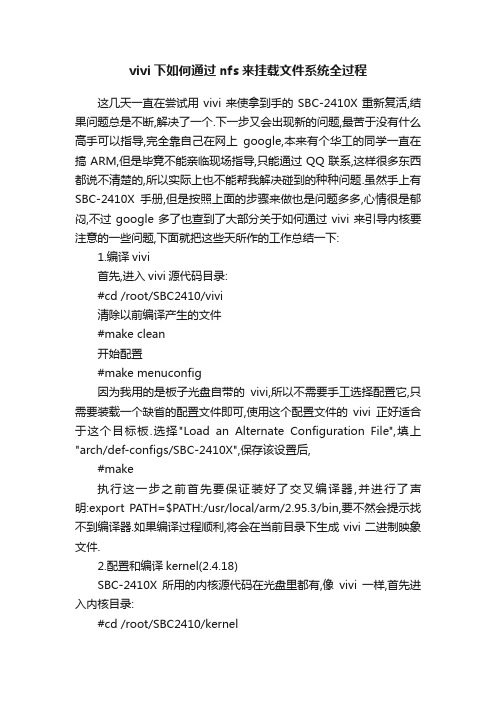
vivi下如何通过nfs来挂载文件系统全过程这几天一直在尝试用vivi来使拿到手的SBC-2410X重新复活,结果问题总是不断,解决了一个.下一步又会出现新的问题,最苦于没有什么高手可以指导,完全靠自己在网上google,本来有个华工的同学一直在搞ARM,但是毕竟不能亲临现场指导,只能通过QQ联系,这样很多东西都说不清楚的,所以实际上也不能帮我解决碰到的种种问题.虽然手上有SBC-2410X手册,但是按照上面的步骤来做也是问题多多,心情很是郁闷,不过google多了也查到了大部分关于如何通过vivi来引导内核要注意的一些问题,下面就把这些天所作的工作总结一下:1.编译vivi首先,进入vivi源代码目录:#cd /root/SBC2410/vivi清除以前编译产生的文件#make clean开始配置#make menuconfig因为我用的是板子光盘自带的vivi,所以不需要手工选择配置它,只需要装载一个缺省的配置文件即可,使用这个配置文件的vivi正好适合于这个目标板.选择"Load an Alternate Configuration File",填上"arch/def-configs/SBC-2410X",保存该设置后,#make执行这一步之前首先要保证装好了交叉编译器,并进行了声明:export PATH=$PATH:/usr/local/arm/2.95.3/bin,要不然会提示找不到编译器.如果编译过程顺利,将会在当前目录下生成vivi二进制映象文件.2.配置和编译kernel(2.4.18)SBC-2410X所用的内核源代码在光盘里都有,像vivi一样,首先进入内核目录:#cd /root/SBC2410/kernel#make clean#make menuconfig这一步注意要跟vivi一样装载一个目标板的配置文件(arch/arm/sbc2410_samsung3503),开始我按照手册上的步骤来作,手册上说不需要改动任何地方,退出保存后直接make就行了,我就是被这个误导了,结果总是出现下面的问题:............fs/fs.o(.text+0x1c2e8): undefined reference to`cpu_CPU_NAME_icache_invalidate_range'fs/fs.o: In function `load_aout_interp':fs/fs.o(.text+0x1cec8): undefined reference to`cpu_CPU_NAME_icache_invalidate_range'fs/fs.o: In function `elf_core_dump':fs/fs.o(.text+0x1e5f8): undefined reference to`cpu_CPU_NAME_cache_clean_invalidate_range'fs/fs.o(.text+0x1e638): undefined reference to `cpu_CPU_NAME_flush_ram_page'fs/fs.o: In function `statm_pgd_range':fs/fs.o(.text+0x21a70): undefined reference to `cpu_CPU_NAME_set_pmd'fs/fs.o: In function `nfs_readpage_sync':fs/fs.o(.text+0x31abc): undefined reference to`cpu_CPU_NAME_cache_clean_invalidate_range'fs/fs.o: In function `nfs_readpage_result':fs/fs.o(.text+0x322b8): undefined reference to`cpu_CPU_NAME_cache_clean_invalidate_range'fs/fs.o: In function `romfs_readpage':fs/fs.o(.text+0x3bb04): undefined reference to`cpu_CPU_NAME_cache_clean_invalidate_range'drivers/block/block.o: In function `ramdisk_updatepage':drivers/block/block.o(.text+0x2840): undefined reference to `cpu_CPU_NAME_cache_clean_invalidate_range'drivers/block/block.o: In function `rd_blkdev_pagecache_IO': drivers/block/block.o(.text+0x29f8): undefined reference to `cpu_CPU_NAME_cache_clean_invalidate_range'make: *** [vmlinux] Error 1这个问题的出现就是因为没有装载一个正确的配置文件.装载好配置文件arch/arm/sbc2410_samsung3503后,保存就可以进行下面的操作了:#make dep#make zImage最后生成的内核映象文件zImage位于arch/arm/boot目录.3.使用JTAG接口下载vivi使用JTAG接口下载程序需要一条JTAG电缆和一个Jflash烧写程序.把JTAG电缆连接SBC-2410X和主机的并口.Jflash及其用法自带光盘里都有.进入Jflash目录#cd /root/SBC2410/Jflash执行以下命令可以查看Jflash的使用方法:#./Jflash-s3c2410 --help内容如下:+------------------------------------+| SEC JTAG FLASH(SJF) v 0.11 +| modified by MIZI 2002.7.13 ++------------------------------------+Usage: SJF <filename> /t=<flash_type> /d=<delay>Flash Type List1:SMDK2410:K9S3208 4MB2:SMDK2410:K9S6408 8MB3:SMDK2410:K9S2808 16MB4:SMDK2410:K9S5608 32MB5:SMDK2410:K9S1208 64MB6:SMDK2410:K9S2G08 256MB7:SMDK2410:AM29LV800BB对应不同的Flash,Jflash程序使用不同的选项参数,因为SBC-2410X使用的是64M三星NandFlash,因此使用"/t=5".把vivi映象文件放在此目录下,并打开目标板电源,执行以下命令则产生相应的提示,按提示进行操作(一般是两次选0的操作开始下载vivi,烧写完后选2退出)#./Jflash-s3c2410 vivi /t=5当vivi烧入Flash,并能正常启动,就可以使用vivi命令来下载内核了.4.使用vivi下载内核(2.4.18)打开minicom(minicom提前要配置好,我这里也是按说明书进行的配置,但我查过许多产品的,这里的配置是一样应该是VIVI开发商统一了。
NFS配置步骤和优化

NFS配置步骤和优化NFS (Network File System) 是一种用于在不同计算机之间共享文件的网络协议。
在配置和优化 NFS 时,需要完成以下步骤:1. 安装相关软件:在服务器和客户端上安装 NFS 服务器和客户端软件。
在大多数 Linux 发行版中,可以使用以下命令安装:```shell``````shell/var/nfs *(rw,sync,no_subtree_check)```其中,rw 表示可读写权限,sync 表示同步写入到磁盘,no_subtree_check 表示不检查子目录。
3.重启NFS服务器:通过以下命令重启NFS服务器以使配置生效:```shellsudo systemctl restart nfs-kernel-server``````shell192.168.1.10:/var/nfs /mnt nfs defaults 0 0```其中,192.168.1.10是NFS服务器的IP地址。
5.挂载共享目录:通过以下命令将客户端的配置文件中定义的共享目录挂载到指定位置:```shellsudo mount -a```现在你可以访问共享目录,并在客户端上进行读写操作了。
为了优化NFS的性能,可以考虑以下几点:1.使用适当的网络:确保NFS服务器和客户端之间的网络连接稳定、高速,并具备足够的带宽,以确保数据传输速度快。
3. 使用适当的权限:在共享目录的配置中,授予适当的权限。
如果只需要读取,可以使用ro参数。
同时,确保只共享必要的目录,以减少传输的数据量。
通过按照以上步骤配置和优化NFS,可以提高文件共享的效率和性能。
但需要根据实际情况调整参数和配置,以获取最佳结果。
arm9板配置NFS方式启动2410

Arm9开发板配置NFS方式启动2410,2440类似(平台相同的情况下方法类似)主机:ubuntu 8.10 x86_64 交叉编译器:/usr/local/arm/2.95.3/arm-linux-内核:linux-2.4.18-rmk7-pxa1-mz4.tar.bz2主机ip:192.168.0.234说明:原始的vivi只支持串口下载,速度较慢,下载内核就需要很长时间,而且若修改根文件系统每次都需要重新烧写,不仅时间长,而且影响板子寿命。
所以,当内核启动起来后,我们就可以利用linux强大的网络功能通过NFS来加载根文件系统,这样板子的存储空间变得非常大,这个概念有点像无盘工作站。
=================================首先,主机开通NFS服务,默认没有安装相关软件包sudo apt-get install nfs-kernel-server安装nfs-kernel-server时,apt会自动安装nfs-common和portmap这样,宿主机就相当于NFS Server配置NFS:----------------------编辑/etc/default/portmap 保证-i 127.0.0.1是注释掉的-----------------------编辑/etc/hosts.deny禁止任何host(主机)能和你的NFS服务器进行NFS 连接,加入:portmap:ALLlockd:ALLmountd:ALLrquotad:ALLstatd:ALL---------------------编辑/etc/hosts.allow允许那些你想要的主机和你的NFS服务器建立连接。
下列步骤将允许任何IP地址以192.168.0开头(因为我的ip是192.168.0.234)的主机(这里是我们的开发板)连接到NFS服务器上,也可以指定特定的IP地址,加入:### NFS DAEMONSportmap: 192.168.0.lockd: 192.168.0.rquotad: 192.168.0.mountd: 192.168.0.statd: 192.168.0.说明:--------------------------/etc/hosts.deny 和/etc/hosts.allow 设置对portmap的访问. 采用这两个配置文件有点类似黑名单,白名单的意思. 先在/etc/hosts.deny 中禁止所有用户对portmap的访问.再在/etc/hosts.allow 中允许某些特殊用户对portmap的访问。
自动挂载NFS目录的两个办法

/etc/fstab和autofs服务.
方法一,/etc/fstab
netfs服务会使用文件/etc/fstab作为参考,所以像NFS共享的会被自动执行。
autofs配置文件可以用于很多中挂载方式和不同的文件系统上特使是在nfs的挂载上特别有用举例来说有些单位把所有的home目录集中于一台nfs服务器上然后在每个节点上配置automaster指向autohome使得每个节点都可以通过autofs挂载home目
自动挂载NFS目录的两个办法
自动挂载NFS目录的。
:
双网卡-虚拟机linux-arm-nfs文件系统挂载步骤总结
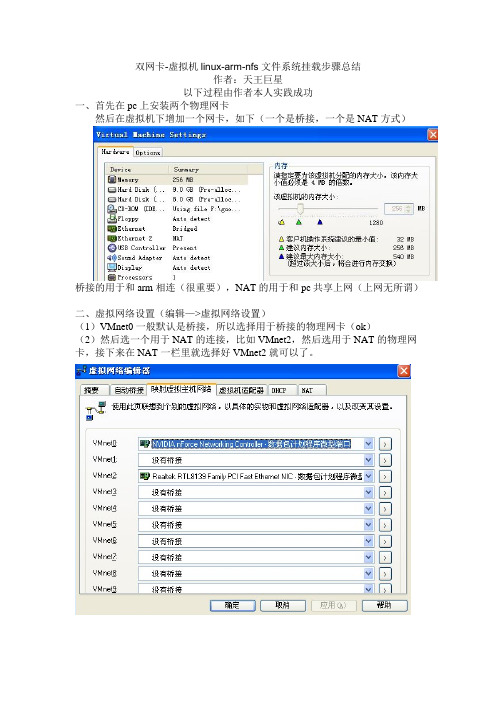
双网卡-虚拟机linux-arm-nfs文件系统挂载步骤总结作者:天王巨星以下过程由作者本人实践成功一、首先在pc上安装两个物理网卡然后在虚拟机下增加一个网卡,如下(一个是桥接,一个是NAT方式)桥接的用于和arm相连(很重要),NAT的用于和pc共享上网(上网无所谓)二、虚拟网络设置(编辑—>虚拟网络设置)(1)VMnet0一般默认是桥接,所以选择用于桥接的物理网卡(ok)(2)然后选一个用于NAT的连接,比如VMnet2,然后选用于NAT的物理网卡,接下来在NAT一栏里就选择好VMnet2就可以了。
设置好后应该是这样的结果:三、设置IP地址Windows下的两个IP:(1)上网的网卡IP:192.168.1.200 255.255.255.0 192.168.1.1(2)桥接的网卡IP:192.168.0.220 255.255.255.0 192.168.0.255虚拟机Linux的两个IP:(1)上网的网卡IP:192.168.1.200 255.255.255.0 192.168.1.1(2)桥接的网卡IP:192.168.0.230 255.255.255.0 192.168.0.255开发板Arm中的IP192.168.0.15 255.255.255.0 192.168.0.255四、关于ping虚拟机linux下ping开发板:ping 192.168.0.15 通虚拟机Linux下ping主机windows:ping 192.168.0.220 不通Window下ping开发板:ping 192.168.0.15 通Windows下ping虚拟机linux:ping 192.168.0.230 通开发板ping主机windows:ping 192.168.0.220 不通开发板ping 虚拟机linux:ping 192.168.0.230 通从上可以估计windows主机可能设置有问题,但是没关系,应为arm可以ping 虚拟机了!五、设置挂载nfs文件(1)关闭虚拟机linux防火墙#service iptables stop/start 或者/etc/init.d/iptables stop/start 或者chkconfig iptables off/on(2)虚拟机提供nfs挂载权限在虚拟机的linux中/etc/exports文件里写入/root/guo *( rw,sysnc,no_root_squash)其中/root/guo指允许外部网络挂载的目录,*表示允许任意同网段IP挂载,(rw,sysnc,no_root_squash)中rw表示可读可写,no_root_squash表示外部IP对挂载的目录是root权限。
- 1、下载文档前请自行甄别文档内容的完整性,平台不提供额外的编辑、内容补充、找答案等附加服务。
- 2、"仅部分预览"的文档,不可在线预览部分如存在完整性等问题,可反馈申请退款(可完整预览的文档不适用该条件!)。
- 3、如文档侵犯您的权益,请联系客服反馈,我们会尽快为您处理(人工客服工作时间:9:00-18:30)。
ARM开发板如何挂载NFS开发环境的方法步骤(mini2440无盘启动)来源: ChinaUnix博客日期:2010.01.03 16:12(共有条评论) 我要评论这个部分还是比较不好弄的。
想象要是不能通过nfs挂载网盘的话,他提出这个方法也就没什么用了。
这样看的话,是比较完美了。
在你实验之前你可以现挂载一下(用busybox生成文件系统后不用编译就可以了)确认没问题在编译下载镜像文件。
还有在作qt文件应用程序的时候很大用这种方法,相信不用考虑编译和裁减的情况下就可以直接运行了。
首先介绍一下我的开发环境:PC环境是ubuntu9。
04,开发板为友善之臂的MINI2440主机IP:192.168.50.72 网关:192.168.50.1 子网掩码:255.255.255.0开发板IP:192.168.50.168 网关:192.168.50.1 子网掩码:255.255.255.0为了能和主机建立起连接我必须得把开发板IP改成和主机一个网段的.这里首先要说明的是ubuntu的静态IP设置问题:默认安装完成后,右上角的网络配置上wired ..和eth0为灰色。
不能点选。
然后禁用networdmanager启动network以太网设置静态IP的时候,不管怎么设置,子网掩码都和网关一样,比如说:地址:192.168.0.22子网掩码: 192.168.0.1 //不管怎么输入255.255.255.0 ,都不行!网关:192.168.0.1 //这里改了255.255.255.0的话,上面就也成255.255.255.0了。
(auto ethernet是可以联上网的)。
所以就上GG找答案,找解决方法。
进入FC10,执行终端命令(也可以用VI修改)$ su -c ‘gedit /etc/sysconfig/networking/devices/ifcfg-eth0′直接修改文件中的子网掩码信息就可以代码为:# Broadcom Corporation NetXtreme BCM5752 Gigabit Ethernet PCI ExpressDEVICE=eth0HWADDR=00:16:e6:db:c2:96ONBOOT=yesBOOTPROTO=static //这个应该是“static”,而不是“dhcp”或“none”;USERCTL=yesPEERDNS=yesIPV6INIT=noNM_CONTROLLED=yes//这个应该是“yes”,如不修改,链接仍是disconnected;TYPE=EthernetNETMASK=255.255.255.0IPADDR=192.168.50.72GATEWAY=192.168.50.1然后重新激活下网卡就可以了.#service network restart设置完成后,右上角的网络配置上System eth0与auto ethernet就可以点选了.需要说明的是因为我之前没有设置静态IP之前通过NFS 启动系统启动不了.连接主机和开发板我选择了串口线和网线连接起了主机和开发板连接好电源,串口线,网线,打开串口终端配置minicom(在FC10终端输入命令minicom -s)进入到minicom配置界面后选择:Serial port setup然后按照下面的设置下就OK了A – Serial Device : :/dev/ttyS0B – Lockfile Location : /var/lockC – Callin Program :D – Callout Program :E – Bps/Par/Bits : 115200 8N1F – Hardware Flow Control : NoG – Software Flow Control : No建立和配置NFS 服务(1)设置共享目录运行命令#gedit /etc/exports编辑nfs 服务的配置文件(注意:第一次打开时该文件是空的),添加以下内容:/opt/FriendlyARM/mini2440/root_qtopia *(rw,sync,no_root_squash)其中:/opt/FriendlyARM/mini2440/root_qtopia 表示nfs 共享目录,它可以作为开发板的根文件系统通过nfs 挂接;* 表示所有的客户机都可以挂接此目录rw 表示挂接此目录的客户机对该目录有读写的权力no_root_squash 表示允许挂接此目录的客户机享有该主机的root 身份(2)通过命令启动和停止nfs 服务在命令行下运行:#/etc/init.d/nfs restart这将启动nfs 服务,可以输入以下命令检验nfs 该服务是否启动。
# mount -t nfs 192.168.50.72: /opt/FriendlyARM/mini2440/root_qtopia /mnt/如果没有出现错误信息, 您将可以浏览到/mnt 目录中的内容和/opt/FriendlyARM/mini2440/root_qtopia 是一致的。
使用这个命令可以停止nfs 服务:#/etc/init.d/nfs stop检查nfs服务器是否开启: #service nfs status重启对应的2个服务:#service portmap restart#service nfs restart检查防火墙看是否屏蔽了nfs端口#service iptables stop#service iptables status通过NFS 启动系统当NFS 服务设置好并启动后,我们就可以把NFS 作为根文件系统来启动开发板了。
通过使用NFS 作为根文件系统,开发板的“硬盘”就可以变得很大,因为您使用的是主机的硬盘,这是使用linux 作为开发经常使用的方法,设置目标板启动模式为Nand Flash 启动,连接好电源,串口线,网线;打开串口终端,在开机或者复位的时候迅速按下PC 机的空格键,这样我们就进入了vivi 模式,输入以下命令:Supervivi> param set linux_cmd_line “console=ttySAC0 root=/dev/nfsnfsroot=192.168.50.72:/opt/FriendlyARM/mini2440/root_qtopiaip=192.168.50.168:192.168.50.72:192.168.50.1:255.255.255.0:mini2440:eth0:off”(1,如果通过minicom监控串口,如出现乱码,可将波特率调高点,我调的是115200 2,输入命令过长的话,发现minicom没法换行,其实也可以设置一下:同时按下CTRL+A 松开后按W换行开关)注意:要是你用的是usb转串口console=ttyUSB0。
还有就是你要把你想挂载的文件系统放在共享的文件里面(root_qtopia)其中,param set linux_cmd_line 是设置启动linux 时的命令参数。
其各参数的含义如下:nfsroot 后面是自己开发主机的IP 地址。
“ip=”后面:第一项(192.168.50.168)是目标板的临时IP(注意不要和局域网内其他IP 冲突);第二项(192.168.50.72)是开发主机的IP;第三项(192.168.50.1)是目标板上网关(GW)的设置;第四项(255.255.255.0)是子网掩码;第五项是开发主机的名字(一般无关紧要,可随便填写)eth0 是网卡设备的名称然后输入boot,按回车就可以通过nfs 启动系统了。
在开发板上挂载NFS网络文件系统(Linux 中最常用的方法就是采用NFS 来执行各种程序,这样可以不必花费很多时间下载程序,虽然在此下载hello 程序用不了多久,一旦您的应用程序变得越来越大,您就会发现使用NFS 运行的方便所在。
)通过NFS启动系统后,在开发板终端输入[root@FriendlyARM /]# mount -t nfs -o nolock 192.168.50.72:/opt/FriendlyARM/mini2440/root_qtopia /mnt/这里我刚开始遇到了一个问题,以为为什么开发板不能mount,因为提示如下错误信息: mount: mounting192.168.50.72:/opt/FriendlyARM/mini2440/root_qtopia on /mnt/ failed: Nosuch file or directory于是我就ls看了一下,发现没有mnt文件夹,所以就自己创建了一个.再次mount就没有问题了. [root@FriendlyARM /]# lsbin etc home linuxrc proc sbin tmp vardev hello lib opt root sys usr www[root@FriendlyARM /]# mkdir mnt[root@FriendlyARM /]# lsbin hello linuxrc proc sys vardev home mnt root tmp wwwetc lib opt sbin usr[root@FriendlyARM /]# mount -t nfs -o nolock 192.168.50.72:/opt/FriendlyARM/mini2440/root_qtopia /mnt/[root@FriendlyARM /]# cd /mnt/[root@FriendlyARM /mnt]# lsbin hello linuxrc proc sys vardev home mnt root tmp wwwetc lib opt sbin usrmount成功后你进入到/mnt目录下就可以看到你主机root_nfs目录下的内容了.至此我成功在ARM开发板上挂载NFS网络文件系统.from:/bbsxp/ShowPost.asp?ThreadID=6579下边是我转载的完美的实现ubuntu的nfs方法步骤:网络文件系统(NFS)一、NFS简介1、NFS就是Network FileSystem的缩写,它的最大功能就是可以通过网络让不同的机器,不同的操作系统彼此共享文件(share files)——可以通过NFS挂载远程主机的目录,访问该目录就像访问本地目录一样,所以也可以简单的将它看作一个文件服务器(FileServer)。
注意:一般而言,使用NFS服务能够方便地使各unix-like系统之间实现共享,但如果需要在unix-like 和windows系统之间共享,那就得使用samba了。
